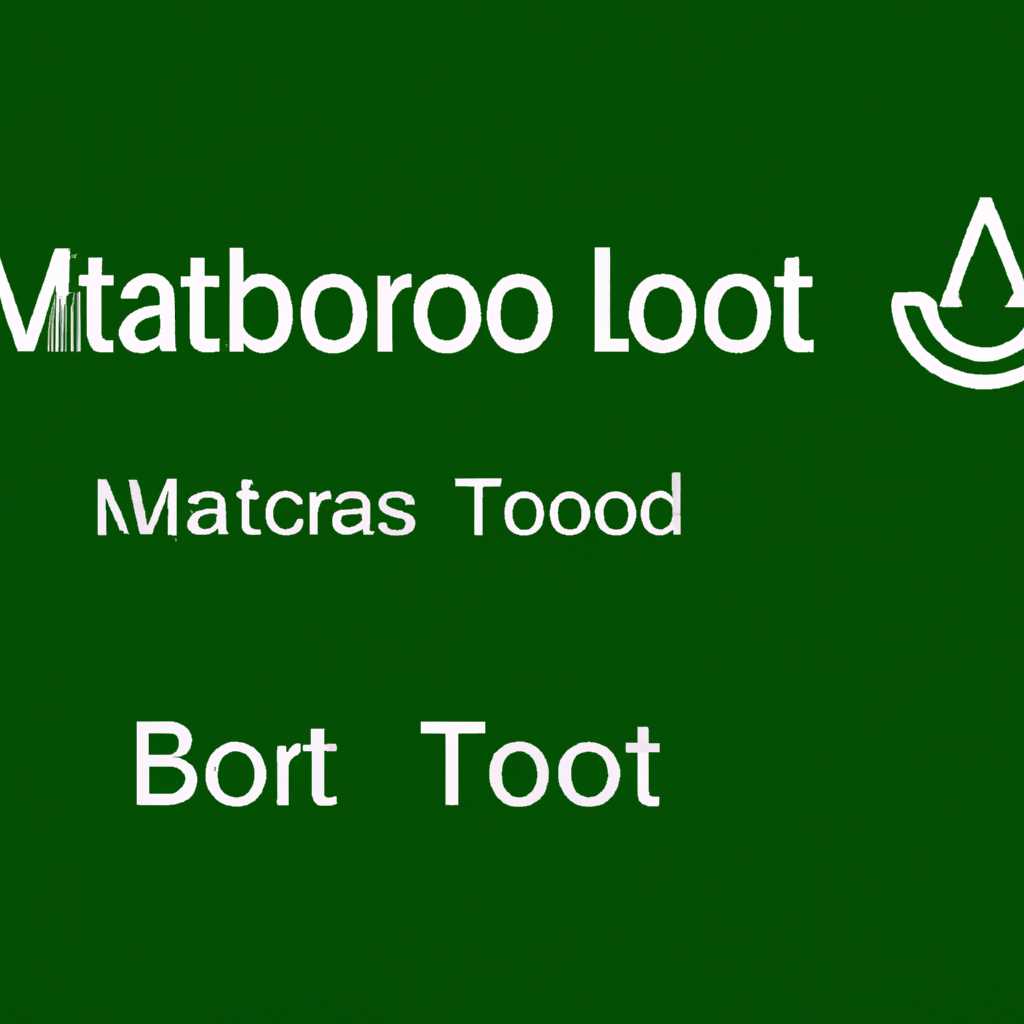- Настройка порядка загрузки систем в Manjaro Linux 19 XFCE: пошаговая инструкция
- Проблемы с загрузкой системы в Manjaro Linux 19 XFCE
- Решение проблем с загрузкой системы в Manjaro Linux 19 XFCE
- Настройка порядка загрузки системы в Manjaro Linux 19 XFCE для систем с UEFI
- Шаг 1: Подготовка к настройке
- Шаг 2: Идентификация разделов
- Шаг 3: Установка загрузчика
- Шаг 4: Настройка порядка загрузки
- Шаг 5: Изменение порядка загрузки
- Шаг 6: Проверка и восстановление
- Видео:
- Установка и Настройка Linux Manjaro | Это Твой Лучший Выбор!
Настройка порядка загрузки систем в Manjaro Linux 19 XFCE: пошаговая инструкция
Операционная система Manjaro Linux 19 XFCE предоставляет множество возможностей для настройки загрузочного порядка вашей системы. В этой статье мы рассмотрим пошаговую инструкцию по настройке порядка загрузки систем в Manjaro Linux 19 XFCE, чтобы вы могли выбрать ту систему, которую хотите загрузить в первую очередь.
Прежде чем приступить к настройке, следует сохранить все необходимые данные, так как настройка порядка загрузки может повлечь за собой изменения в системе. Кроме того, рекомендуется сделать резервную копию системного диска, чтобы в случае проблем можно было восстановить систему.
Перед началом настройки порядка загрузки в Manjaro Linux 19 XFCE необходимо выполнить следующую подготовку:
- Установите Manjaro Linux 19 XFCE на ваш компьютер.
- Загрузитесь с установочного диска и выберите режим загрузки «Manjaro Linux 19 XFCE».
- Восстановите загрузчик GRUB, если он не был установлен автоматически. Для этого откройте терминал и выполните команду
sudo mhwd-chroot.
Пошаговая инструкция по настройке порядка загрузки систем в Manjaro Linux 19 XFCE:
- Загрузитесь в систему Manjaro Linux 19 XFCE и откройте терминал.
- Выполните команду
sudo blkid, чтобы узнать идентификаторы разделов вашего жесткого диска. - Откройте файл
/etc/default/grubв текстовом редакторе и найдите строкуGRUB_DEFAULT=0. - Измените значение параметра
GRUB_DEFAULTна индекс системы, которую вы хотите загрузить по умолчанию (нумерация начинается с 0). - Сохраните файл и закройте текстовый редактор.
- Выполните команду
sudo update-grub, чтобы обновить настройки загрузчика.
После выполнения всех шагов ваша система Manjaro Linux 19 XFCE будет загружаться с выбранной вами операционной системой по умолчанию. Обратите внимание, что метод настройки порядка загрузки может немного отличаться в зависимости от типа установки (UEFI или BIOS) и количества установленных операционных систем. В случае проблем с загрузчиком рекомендуется восстановить GRUB с использованием дополнительно загружаемого альтернативного дистрибутива Arch Linux.
Примечание: перед внесением изменений в файлы системы рекомендуется создать резервные копии и быть внимательными, чтобы не допустить опечаток и ошибок. В случае возникновения проблем с настройкой порядка загрузки систем, необходимо обратиться к документации Manjaro Linux 19 XFCE или сообществу пользователей для получения дополнительной помощи.
Проблемы с загрузкой системы в Manjaro Linux 19 XFCE
При настройке порядка загрузки систем в Manjaro Linux 19 XFCE могут возникнуть некоторые проблемы, которые могут помешать успешному запуску операционной системы. В данном разделе мы рассмотрим несколько распространенных проблем и предложим методы их решения.
- Система не загружается после установки Manjaro Linux 19 XFCE.
- Загрузитесь с установочного носителя Manjaro Linux 19 XFCE.
- Откройте терминал и выполните команду
mhwd-chrootдля входа в установленную систему. - Определяем ваши установленные разделы, выполните команду
lsblk. - Идентифицируем раздел, на котором установлена Manjaro Linux 19 XFCE и запоминаем его индекс.
- Сохраняем текущие настройки загрузки системы, выполните команду
cp /boot/grub/grub.cfg /boot/grub/grub.cfg.bak. - Откройте файл настроек загрузки системы в текстовом редакторе, например,
nano /boot/grub/grub.cfg. - Находите и измените строку, которая содержит параметр
GRUB_DEFAULT=0наGRUB_DEFAULT=n, где n — индекс раздела, на котором установлена Manjaro Linux 19 XFCE. - Сохраните изменения и закройте файл настроек загрузки системы.
- Проверьте правильность настроек, выполните команду
cat /boot/grub/grub.cfgи убедитесь, что параметрGRUB_DEFAULTустановлен корректно. - Перезагрузитесь и проверьте, если Manjaro Linux 19 XFCE загружается по умолчанию.
Если ваша система не загружается после установки Manjaro Linux 19 XFCE, восстановите порядок загрузки систем вручную. Необходимо выполнить следующие шаги:
Примечание: Если у вас установлена система в UEFI режиме, то для восстановления порядка загрузки следует использование другого метода. Дополнительно сделайте следующее:
- Установите пакет
os-proberкомандойsudo pacman -Sy os-prober(если еще не установлен). - Выполните команду
sudo os-prober, чтобы определить все установленные операционные системы на вашем компьютере. - Откройте файл настроек загрузочного меню GRUB в текстовом редакторе, например,
sudo nano /etc/default/grub. - Установите
GRUB_DEFAULT="1>2"(где 1 — индекс раздела с Manjaro Linux 19 XFCE, 2 — индекс операционной системы в списке). - Примените изменения, выполнив команду
sudo update-grub. - Перезагрузитесь и проверьте, если Manjaro Linux 19 XFCE загружается по умолчанию.
Решение проблем с загрузкой системы в Manjaro Linux 19 XFCE
После установки системы Manjaro Linux 19 XFCE иногда могут возникать проблемы с запуском операционной системы. В этом случае рекомендуется выполнить следующие шаги для настройки порядка загрузки системы.
1. Подготовка к настройке:
| 1.1 | Загрузитесь с установочного носителя Manjaro Linux 19 XFCE. |
| 1.2 | После загрузки системы выберите в меню «Установите Manjaro» и установите систему на желаемый раздел. |
| 1.3 | Помощью утилиты GParted определите индексы разделов в загрузочном меню. |
2. Настройка загрузчика:
| 2.1 | Проверьте, что раздел Manjaro Linux 19 XFCE правильно распознан в меню загрузчика. |
| 2.2 | Загрузитесь в систему с помощью команды chroot: |
| 2.3 | Выполните команду mhwd-chroot для настройки установленной системы. |
| 2.4 | Определяем индекс установленных операционных систем соответствующим методом. |
| 2.5 | Указываем индекс Manjaro Linux 19 XFCE в настройках загрузчика по умолчанию. |
| 2.6 | Сохраняем настройки и восстановите загрузчик. |
Примечание: Если у вас установлена система Manjaro Linux 19 XFCE на компьютере с UEFI, сделайте альтернативный вариант:
| 3.1 | Загрузитесь в систему с помощью UEFI. |
| 3.2 | Определите BIOS/UEFI настройки и проверьте, что раздел Manjaro Linux 19 XFCE правильно распознан. |
| 3.3 | Вручную установите индекс Manjaro Linux 19 XFCE в настройках загрузчика. |
| 3.4 | Сохраните настройки и восстановите загрузочный меню. |
После выполнения указанных действий система Manjaro Linux 19 XFCE должна успешно загружаться без проблем.
Настройка порядка загрузки системы в Manjaro Linux 19 XFCE для систем с UEFI
Для систем с UEFI, настройка порядка загрузки операционных систем может потребовать дополнительных действий и установки загрузчика. В данной статье представлена пошаговая инструкция по настройке порядка загрузки в Manjaro Linux 19 XFCE для таких систем.
Шаг 1: Подготовка к настройке
Перед тем, как приступить к настройке порядка загрузки, нужно установить Manjaro Linux 19 XFCE на ваш компьютер и убедиться, что система успешно загружается.
Шаг 2: Идентификация разделов
Определяем и запоминаем индексы разделов, на которых установлена Manjaro Linux 19 XFCE и другие операционные системы. Для этого можно воспользоваться командой lsblk.
Шаг 3: Установка загрузчика
Для использования UEFI загрузчика в Manjaro Linux 19 XFCE, необходимо установить пакет grub-uefi. Для этого выполните следующую команду:
sudo mhwd-chroot
После этого система загрузится в установочное окружение Manjaro Linux 19 XFCE.
Шаг 4: Настройка порядка загрузки
В установленной системе Manjaro Linux 19 XFCE, откройте терминал и выполните следующую команду для получения обзора установленных операционных систем и методов их загрузки:
sudo contents /boot/grub/grub.cfg | grep menuentry
Запоминаем порядок загрузчика.
Шаг 5: Изменение порядка загрузки
Для изменения порядка загрузки систем в Manjaro Linux 19 XFCE, воспользуйтесь текстовым редактором, чтобы открыть файл /etc/default/grub. В этом файле найдите и измените параметр GRUB_DEFAULT в соответствии с порядком загрузчика.
Сохраняем изменения и выполняем команду sudo update-grub для применения нового порядка загрузки.
Шаг 6: Проверка и восстановление
После изменения порядка загрузки, проверяем, что система успешно загружается. Если Manjaro Linux 19 XFCE не загружается, используйте Live CD для восстановления загрузки.
В этом случае загрузитесь с Live CD, откройте терминал и выполните следующую команду:
sudo mhwd-chroot
После этого выполните следующую команду для восстановления загрузки:
sudo grub-install —target=x86_64-efi —efi-directory=/boot/efi —bootloader-id=manjaro
После завершения восстановления, перезагрузите компьютер и проверьте, что Manjaro Linux 19 XFCE успешно загружается.
Видео:
Установка и Настройка Linux Manjaro | Это Твой Лучший Выбор!
Установка и Настройка Linux Manjaro | Это Твой Лучший Выбор! Автор: PyLinux — Просто о Python и Linux 11 125 просмотров 1 месяц назад 11 минут 35 секунд